엑셀 워드 워터마크 삭제 삽입 방법 1분 총정리
아정당
2025.01.01 업데이트
조회1,606
스크랩0
안녕하세요.
작업한 파일의 불법 복제를 막기 위해 워터마크를 삽입하곤 합니다.
오늘은 워드와 엑셀에서 워터마크를 삽입하고 삭제하는 방법을 알아보려고 해요.
목차
1. 엑셀 워터마크 삽입 및 삭제 방법
2. 워드 워터마크 삽입 및 삭제 방법
1. 엑셀 워터마크 삽입 및 삭제 방법
① 엑셀 워터마크 삽입 방법
엑셀 워터마크를 추가할 파일을 열어요.
그다음 삽입 > 머리글/바닥글을 눌러주세요.
페이지 설정 창이 뜨면 확인을 선택해 주세요.
그럼 머리글 칸이 생기는데요.
해당 칸을 클릭한 후 그림을 선택합니다.

파일에서 찾아보기로 들어갑니다.
워터마크 이미지를 선택한 후 삽입을 눌러주세요.

그럼 &[그림]이 생긴 것을 확인할 수 있는데요.
워터마크가 원하는 위치에 오도록 글씨 앞에 커서를 둔 후 엔터를 눌러 아래로 내려줍니다.

이제 그림 서식으로 들어갑니다.
그다음 배율을 원하는 정도로 조절합니다.
그림 탭으로 넘어가 밝기 80%, 대비 15%로 조절해 주세요.
끝으로 확인을 누르면 됩니다.
배율 30%, 밝기 80%, 대비 15%로 적용한 엑셀 워터마크 모습입니다.
② 엑셀 워터마크 삭제 방법
머리글 칸을 클릭합니다.
Backspace 키를 눌러 그림을 삭제합니다.
다른 곳을 클릭해 머리글 칸을 빠져나옵니다.
2. 워드 워터마크 삭제 및 삽입 방법
① 워드 워터마크 삽입 방법
워드 워터마크를 추가할 파일을 엽니다.
디자인 탭 > 워터마크를 선택해 주세요.
창이 뜨면 하단의 사용자 지정 워터마크를 누릅니다.
그림 워터마크에 체크한 후 그림 선택으로 들어갑니다.
파일에서 찾아보기를 눌러주세요.
워터마크 이미지를 선택한 후 삽입을 누릅니다.
그다음 희미하게에 체크한 후 확인을 선택합니다.
그러면 워터마크가 중앙에 잘 삽입된 것을 확인할 수 있어요.
Q & A
Q. 워드는 위치와 밝기, 대비를 조절할 수 없나요?
A. 할 수 있습니다. 가장 상단을 더블클릭해 머리글 칸을 활성화한 후 우측 마우스 클릭 > 도형/그림 서식으로 들어가 조절하면 됩니다.
② 워드 워터마크 삭제 방법
디자인 탭 > 워터마크로 들어갑니다.
그다음 하단의 워터마크 제거를 누르면 됩니다.
이상으로 워드와 엑셀에서 워터마크를 삽입하고 삭제하는 방법을 알아보았습니다.
해당 기능을 이용하여 보다 간편하게 로고를 추가해 보시길 바랍니다!
잠깐!
인터넷TV, 가전렌탈, 휴대폰 지원금 절대 받지마세요.
아래 조건을 꼭 확인해보세요!




엑셀, 워드, 워터마크, 삭제, 삽입, 방법, 1분, 총, 정리, Excel, Word 설정, Microsoft, 오피스, 추가, 복구, 제거, 위치, 글씨, 수정, 이미지, MS,

















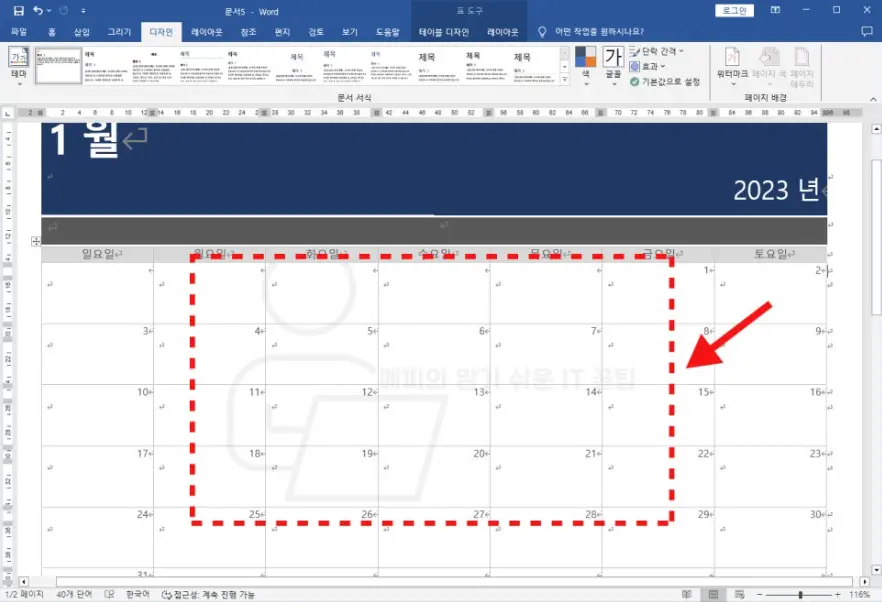



 셀프 바로가입
셀프 바로가입 실시간 카톡 상담
실시간 카톡 상담